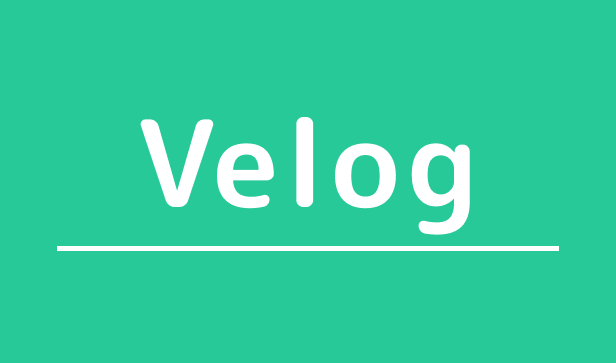📒 Velog Code
📌 제목
h1 부터 h6 로 제목을 표현할 수 있다.
✍ 마크다운 작성시
# h1
## h2
### h3
#### h4
##### h5
###### h6참고: h1, h6 처럼 회색 박스로 감싼 부분은 인라인 코드라고 하는데, 백틱(``)으로 감싸서 작성한다.
📌 코드블럭 만들기
한줄짜리 코드블럭은 간단하게 Tab을 이용하여 작성한다.
Tab 이후에 입력한 텍스트여러줄의 코드블럭은 백틱(``) 3개를 감싸서 작성한다.
안녕 안녕
나는 코드블럭이야
백틱으로 감쌌더니 이렇게 됐지코드블럭을 이용해서 특정 언어의 코드를 작성할 수 있다.
✍ 입력
```java
public class HelloWorld {
public void main(String[] args) {
//hello world
System.out.println("Hello World");
}
}```👉 결과
public class HelloWorld {
public void main(String[] args) {
//hello world
System.out.println("Hello World");
}
}📌 인용문
'>'를 이용한다. 한번만 사용할 수도 있고, 여러개로 중첩하여 사용할 수도 있다.
✍ 입력
>인용문 사용하는 법
문단 맨 앞에 '>'을 쓴다.
>인용문 사용하기
>>중첩 사용하기
>>>중첩중첩 사용하기👉 결과
인용문 사용하는 법
문단 맨 앞에 '>'을 쓴다.
인용문 사용하기
중첩 사용하기
중첩중첩 사용하기
📌 링크 삽입
✍ 입력
인라인 링크 작성
[인라인 링크](https://velog.io/)
url 링크 작성
<https://velog.io/>👉 결과
인라인 링크
https://velog.io/
📌 이미지 삽입
✍ 입력
이미지에 링크 추가하려면
[](연결하고자하는 url "마우스 오버 시 나타낼 링크 title")📌 이모지
아래 주소의 이모지를 복사+붙여넣기로 사용하면 된다.
https://kr.piliapp.com/twitter-symbols/
단축키 윈도우 키 + 마침표(.) 으로도 사용가능!
📌 수평선
-또는 * 또는 _를 3개 이상 작성
(단, -를 사용할 경우 header로 인식할 수 있어 이 전 라인은 비워야 한다고 하니, 일반적으로 *을 쓰는게 편할 듯하다.)
참고사이트!
(자주 사용할만한 기능 위주로 정리)
https://velog.io/@yuuuye/velog-마크다운MarkDown-작성법
https://velog.io/@jinuku/Velog-간단-사용법